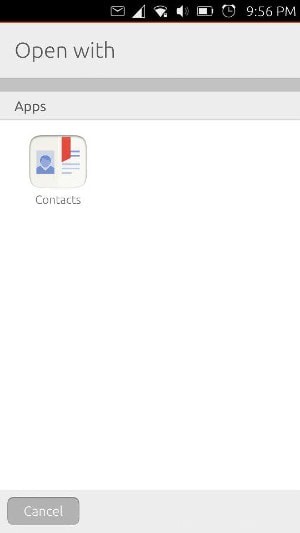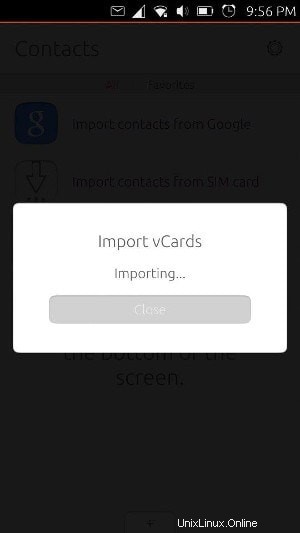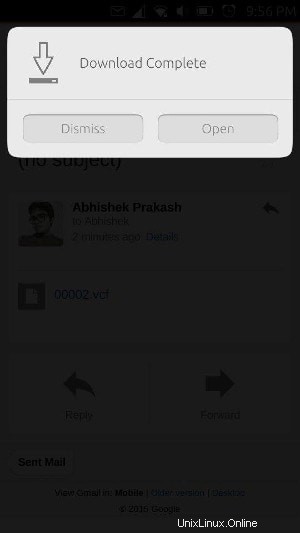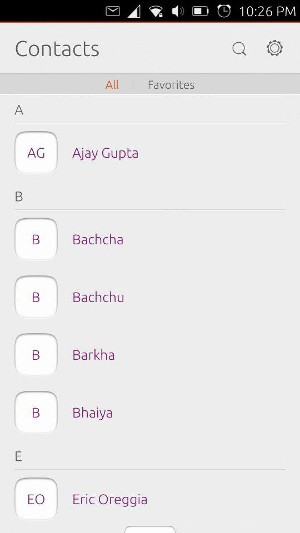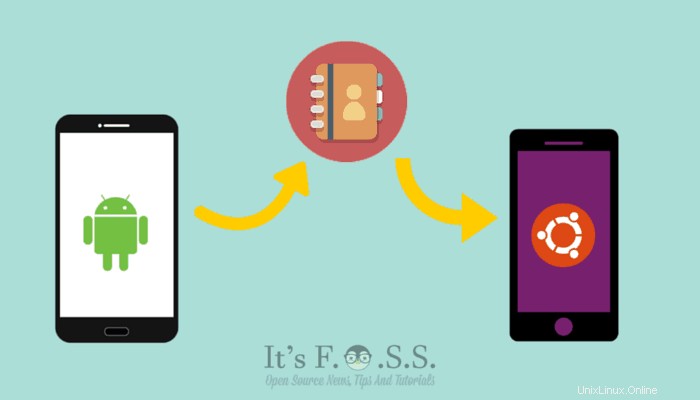
Jika Anda membeli Ponsel Ubuntu, Anda mungkin bertanya-tanya tentang cara mentransfer kontak dari Android ke Ponsel Ubuntu.
Meskipun mungkin tidak tampak jelas tetapi cukup mudah untuk mengimpor kontak di Telepon Ubuntu. Sebenarnya ada tiga cara Anda dapat mengimpor kontak di Telepon Ubuntu:
- impor kontak dari akun Google Anda
- impor kontak dari SIM (Ya, fitur ini berfungsi sekarang)
- impor kontak dari file .vcf (vCard)
Dalam tutorial ini kita akan melihat bagian terakhir yaitu mengimpor kontak dari file .vcf. Bukannya Anda tidak bisa atau tidak boleh menggunakan dua metode lainnya. Jika Anda bukan penggemar Google atau jika Anda telah memisahkan kontak telepon dari email, Anda mungkin tidak menyukai metode pertama.
Untuk metode kedua, kartu SIM biasanya memiliki memori kecil dan jika Anda memiliki daftar kontak yang banyak, kartu SIM Anda mungkin tidak dapat menampung semua kontak Anda.
Jika Anda telah menyimpan daftar kontak Anda dengan hati-hati, cara terbaik adalah menggunakan metode ketiga yang menggunakan file .vcf. Untuk informasi Anda, file VCF digunakan untuk menyimpan informasi kontak. Ini adalah format file yang diterima secara universal.
Impor kontak dari Android atau iPhone ke Ponsel Ubuntu
Yang perlu Anda lakukan adalah mengekspor kontak Android (atau iPhone) yang ada ke format .vcf. Transfer file .vcf ini ke Telepon Ubuntu (melalui transfer USB, email, atau dengan cara apa pun yang memungkinkan), buka file .vcf ini (ini terbuka di aplikasi Kontak secara default) dan impor kontak.
Jangan khawatir. Saya akan menunjukkan kepada Anda dengan tangkapan layar.
Langkah 1:Ekspor kontak Android atau iPhone Anda ke file .vcf
Di Android:
- Buka kontak
- Klik opsi pengaturan
- Pilih ekspor ke kartu SD/perangkat penyimpanan
Anda dapat mengikuti tutorial tangkapan layar ini jika Anda memerlukan bantuan lebih lanjut dalam mengekspor kontak. Biasanya, file harus diekspor ke perangkat penyimpanan (atau di mana pun Anda memilih untuk menyimpannya).
Untuk iPhone, Anda dapat mengikuti tutorial ini.
Langkah 2:Transfer file .vcf ke Telepon Ubuntu
Ada beberapa cara Anda dapat mentransfer file vCard. Anda dapat menggunakan kabel USB dan mentransfer dari Android ke PC dan dari PC ke Telepon Ubuntu melalui kabel USB. Anda dapat menggunakan aplikasi File Manager untuk membuka file di Ubuntu Phone.
Atau, Anda dapat mengirimkan file .vcf ini melalui email, bahkan ke diri Anda sendiri. Anda memerlukan klien email untuk diinstal pada Telepon Ubuntu. Jika Anda menggunakan Gmail, pilih untuk menginstal aplikasi Gmail dari Ubuntu Store.
Apa pun caranya, dapatkan saja file .vcf. Klik dua kali untuk membukanya. Ini akan memberikan opsi untuk membuka file dengan Kontak. Pilih dan itu akan mulai mengimpor kontak.
Hanya perlu beberapa detik untuk mengimpornya. Anda akan diberitahu tentang kompetisi dan kemudian Anda akan melihat semua kontak Anda di Telepon Ubuntu.
Dan hanya itu yang Anda butuhkan untuk mentransfer kontak ke Telepon Ubuntu. Saya harap tutorial ini bermanfaat bagi Anda.